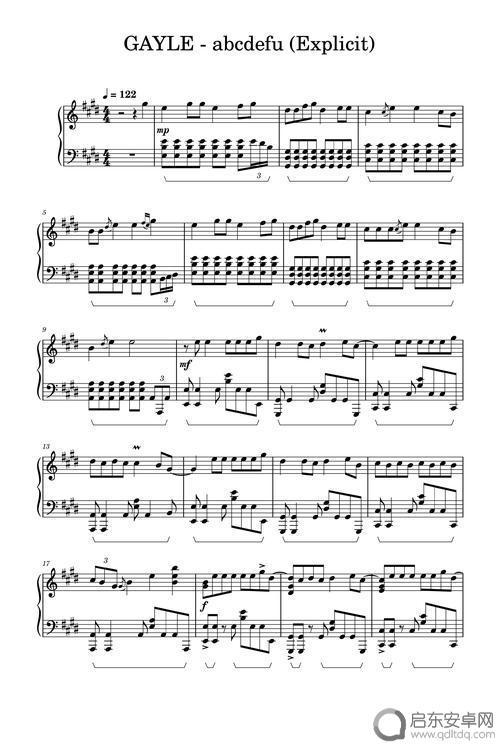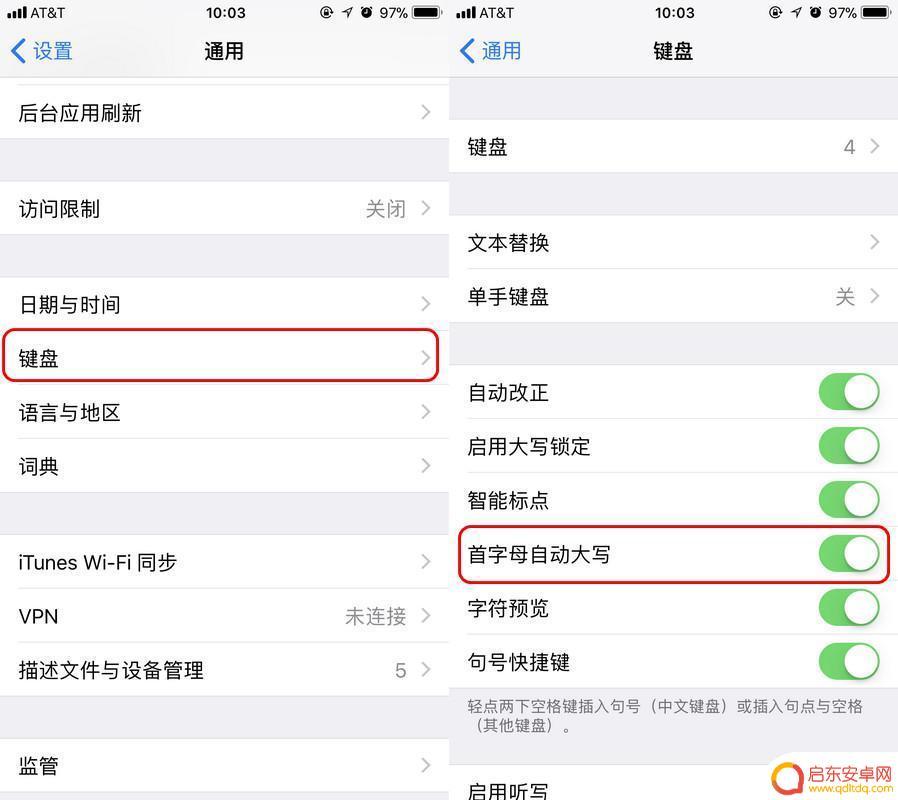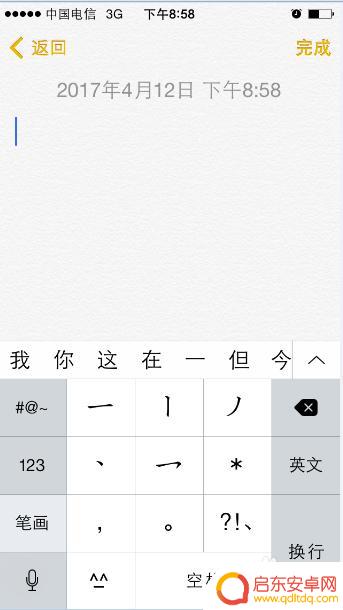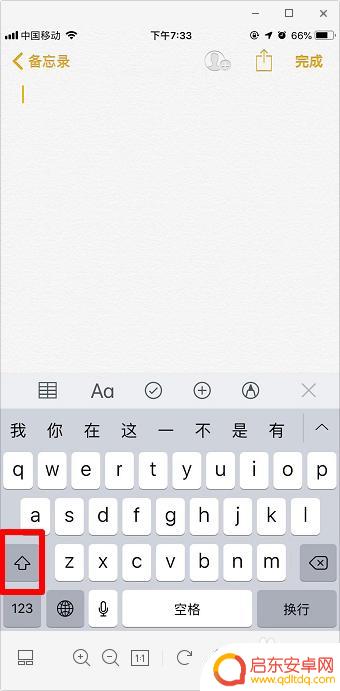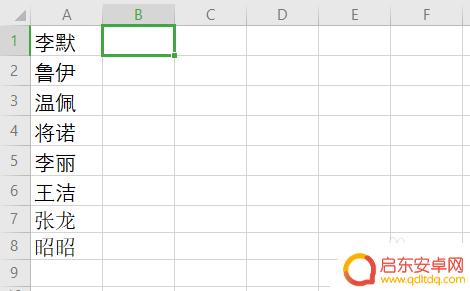手机表格怎么输入字母 Excel中如何批量输入26个英文字母
在日常工作中,我们经常需要在Excel中输入一些字母,比如列的标识符等,大多数人都知道如何输入A、B、C等简单的字母,但如果需要批量输入26个英文字母,该怎么办呢?实际上Excel中有许多快捷的输入方法,可以帮助我们轻松地完成这个任务。其中使用手机表格输入字母是最常见的一种方法。下面就让我们来详细了解一下,手机表格如何输入字母吧!
Excel中如何批量输入26个英文字母
步骤如下:
1函数转换法: 如果要从A1单元格开始向下输入“A、B、C……”,可以先在A1单元格中输入公式=CHAR(65+ROW()-1),然后把鼠标指针对准A1单元格的右下角,等鼠标指针变成黑色十字的“填充柄”时按住左键向下拖到A26单元格后放手(如果再往下拖就会填充出[\])即可。(如图1)图1 Excel拖动填充 如果从A1开始向右输入“A、B、C……”,先在A1单元格中输入公式=CHAR(65+COLUMN()-1)。然后把鼠标指针对准A1单元格的右下角,等鼠标指针变成黑色十字的“填充柄”时按住左键向右拖到Z1单元格后放手(如果再往右拖也会填充出[\])即可。(如图2)图2 Excel中输入公式 注意:如果需要输入小写字母序列,需要将上述两个公式修改为:=CHAR(97+ROW()-1)和=CHAR(97+COLUMN()-1),也就是把数字65改为97。(如图3)图3 Excel中输入公式函数说明: CHAR 是返回对应于数字代码的字符,该函数可将其他类型的电脑文件中的代码转换为字符(操作环境为Macintosh字符集和WindowsANSI字符集)。其语法格式是:CHAR(number),Number参数是用于转换的字符代码,介于1~255之间(使用当前计算机字符集中的字符)。而直接使用函数CHAR(65)和CHAR(97)分别返回字母A和a、函数CHAR(66)和CHAR(98)分别返回字母B和b、函数CHAR(67)和CHAR(99)分别返回字母C和c…… ROW 函数功能是返回引用的行号,语法格式为:ROW(Reference)。Reference为需要得到其行号的单元格或单元格区域。如果省略Reference则认为是对函数ROW所在单元格的引用。 COLUMN 函数功能是返回引用的列标号,语法格式为:COLUMN(Reference),Reference为需要得到其列标的单元格或单元格区域。如果省略Reference则认为是对函数COLUMN所在单元格的引用。 而我们在A1单元格中输入的公式=CHAR(65+ROW()-1)意思是先由ROW()返回行号1,然后计算65加1再减1还等于65,最后再计算CHAR(65)函数返字母A。
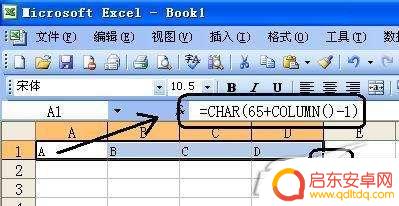
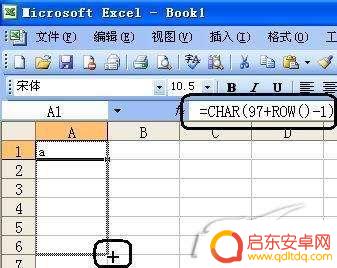 2自定义序列法: 单击“工具”菜单→选项,在打开的“选项”对话框中选“自定义序列”选项卡。在“输入序列”列表框中输入“A,B,C,D,E,F,G,H,I,J,K,L,M,N,O,P,Q,R,S,T,U,V,W,X,Y,Z”,中间用英文逗号分开,再依次点“添加”和“确定”按钮。(如图4)图4 Excel输入序列 再重复上述步骤,在“输入序列” 列表框中再次输入“a,b,c,d,e,f,g,h,i,j,k,l,m,n,o,p,q,r,s,t,u,v,w,x,y,z”,然后再依次单击“添加”和“确定”按钮退出。这样我们再在一个单元格中输入字母A或a,然后把鼠标指针对准该单元格的右下角,等鼠标指针变成黑色十字的“填充柄”时按住左键向右或下拖到即可填充英文字母序列了。(如图5)图5 Excel填充英文字母序列
2自定义序列法: 单击“工具”菜单→选项,在打开的“选项”对话框中选“自定义序列”选项卡。在“输入序列”列表框中输入“A,B,C,D,E,F,G,H,I,J,K,L,M,N,O,P,Q,R,S,T,U,V,W,X,Y,Z”,中间用英文逗号分开,再依次点“添加”和“确定”按钮。(如图4)图4 Excel输入序列 再重复上述步骤,在“输入序列” 列表框中再次输入“a,b,c,d,e,f,g,h,i,j,k,l,m,n,o,p,q,r,s,t,u,v,w,x,y,z”,然后再依次单击“添加”和“确定”按钮退出。这样我们再在一个单元格中输入字母A或a,然后把鼠标指针对准该单元格的右下角,等鼠标指针变成黑色十字的“填充柄”时按住左键向右或下拖到即可填充英文字母序列了。(如图5)图5 Excel填充英文字母序列 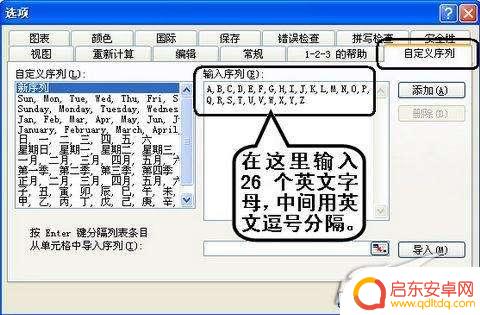
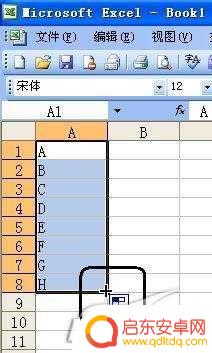
以上是输入字母到手机表格的完整步骤,如果您遇到相同的问题,请参考本篇文章中的方法进行处理,希望这些方法能够帮到您。
相关教程
-
抖音上abcdefu歌词(抖音abcdefu是什么歌)
歌曲简介: 这是一首积木字母歌,让孩子们在堆积木的游戏中轻松了解26个英文字母。爸爸妈妈们可以购买英文的字母积木回来给孩子们做早期的英语26个字母启蒙。歌词内容:A, B, C, ...
-
手机如何去除表格的字母 EXCEL中去掉单元格中字母的方法
在日常办公和学习中,我们经常会用到Excel这款强大的电子表格软件,有时在处理数据时会遇到一个问题,那就是单元格中存在字母,而我们希望只保留数字部分。这个问题看似简单,但却让很...
-
苹果手机怎么关大写 iPhone 键盘快速锁定英文大写技巧
苹果手机上的键盘在使用英文输入时,经常会遇到需要大写字母的情况,而在输入大写字母时,很多用户可能会觉得比较麻烦,尤其是频繁切换大小写的操作。不过其实苹果手机上有一个快速锁定英文...
-
苹果手机怎么全部大写 苹果手机大写字母输入教程
苹果手机作为一款备受欢迎的智能手机,其大写字母输入功能在我们日常使用中十分常见,对于一些新手用户来说,可能并不清楚如何启用苹果手机的全部大写模式。在本文中...
-
苹果手机符号大写怎么输入 苹果手机输入大写字母怎么取消
苹果手机的符号大写输入方式非常简便,只需按住Shift键并同时点击要输入的字母即可实现大写输入,而要取消大写输入,则只需再次按下Shift键即可恢复小写输入状态。这种操作方式让...
-
手机表格如何加字 Excel表格如何一键批量加字号
在现代社会,手机和Excel表格已经成为我们日常生活和工作中不可或缺的工具,有时候我们会遇到需要在手机上编辑表格的情况,特别是需要在Excel表格中一键批量加...
-
手机access怎么使用 手机怎么使用access
随着科技的不断发展,手机已经成为我们日常生活中必不可少的一部分,而手机access作为一种便捷的工具,更是受到了越来越多人的青睐。手机access怎么使用呢?如何让我们的手机更...
-
手机如何接上蓝牙耳机 蓝牙耳机与手机配对步骤
随着技术的不断升级,蓝牙耳机已经成为了我们生活中不可或缺的配件之一,对于初次使用蓝牙耳机的人来说,如何将蓝牙耳机与手机配对成了一个让人头疼的问题。事实上只要按照简单的步骤进行操...
-
华为手机小灯泡怎么关闭 华为手机桌面滑动时的灯泡怎么关掉
华为手机的小灯泡功能是一项非常实用的功能,它可以在我们使用手机时提供方便,在一些场景下,比如我们在晚上使用手机时,小灯泡可能会对我们的视觉造成一定的干扰。如何关闭华为手机的小灯...
-
苹果手机微信按住怎么设置 苹果手机微信语音话没说完就发出怎么办
在使用苹果手机微信时,有时候我们可能会遇到一些问题,比如在语音聊天时话没说完就不小心发出去了,这时候该怎么办呢?苹果手机微信提供了很方便的设置功能,可以帮助我们解决这个问题,下...